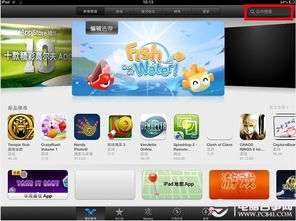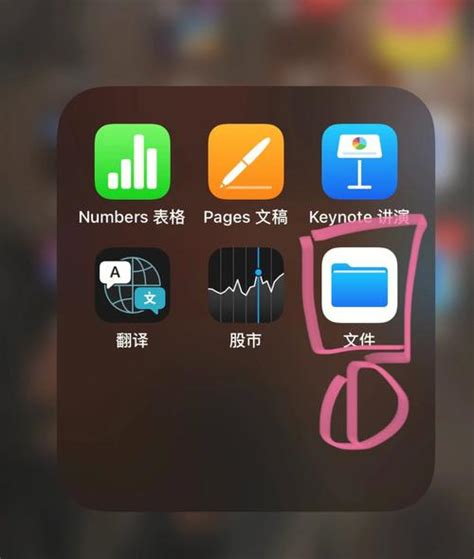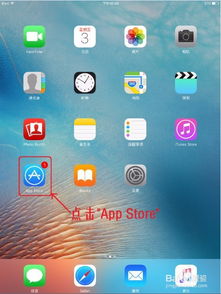iPad上如何下载并安装微信
苹果iPad怎么下载微信

苹果iPad作为一款功能强大的平板电脑,凭借其出色的性能和便携性,深受用户喜爱。微信作为一款普及度极高的社交应用,不仅可以在手机上使用,同样也可以在iPad上轻松下载和安装。下面将从多个维度详细介绍如何在苹果iPad上下载微信。
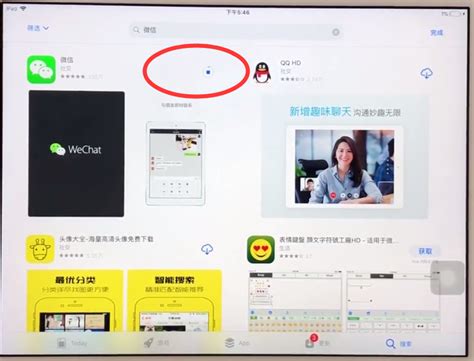
方法一:通过App Store直接下载
这是最为直接和简便的方法,适用于所有未越狱的iPad设备。

1. 打开App Store
在iPad的主屏幕上找到并点击App Store图标,这是苹果设备上的应用程序商店。
2. 搜索微信
进入App Store后,点击屏幕顶端的搜索栏,输入“微信”,然后点击键盘上的搜索按钮。
3. 下载并安装
在搜索结果中找到微信应用程序,并点击右侧的“获取”按钮。如果您尚未登录Apple ID,系统会提示您先登录Apple ID。登录后,点击“获取”或“安装”按钮,系统会自动下载并安装微信应用程序。
4. 打开微信
下载完成后,在主屏幕上找到微信图标,点击打开即可开始使用。首次打开时,可能需要进行一些初始设置,比如同意用户协议等。
方法二:通过iTunes下载并同步到iPad
如果您更喜欢在电脑上管理iPad的应用,可以通过iTunes下载微信并同步到iPad。
1. 下载iTunes
首先,确保您的电脑上安装了最新版本的iTunes。如果尚未安装,可以从苹果官方网站下载并安装。
2. 连接iPad到电脑
使用数据线将iPad连接到电脑上,并打开iTunes。
3. 在iTunes中搜索微信
在iTunes的左侧边栏中找到您的iPad设备,点击它。在右侧的主窗口中,找到“应用程序”或“App”选项卡。在顶部的搜索框中输入“微信”,然后点击搜索按钮。
4. 下载并同步
在搜索结果中找到微信应用程序,点击它旁边的“安装”或“获取”按钮。iTunes会自动下载微信,并显示在“同步应用程序”列表中。勾选微信旁边的复选框,然后点击右下角的“应用”或“同步”按钮,将微信同步到iPad上。
5. 在iPad上查看
同步完成后,断开iPad与电脑的连接。在主屏幕上找到微信图标,点击打开即可开始使用。
方法三:通过第三方助手软件下载
对于喜欢尝鲜或需要下载一些非官方渠道应用的用户,可以使用第三方助手软件,如iTools、PP助手等。
1. 安装助手软件
首先,在电脑上安装您选择的第三方助手软件,如iTools或PP助手。
2. 连接iPad到电脑
使用数据线将iPad连接到电脑上,并打开助手软件。
3. 搜索并下载微信
在助手软件的搜索框中输入“微信”,然后点击搜索按钮。在搜索结果中找到微信应用程序,并点击下载按钮。助手软件会自动下载微信,并显示在“已下载”或“安装”列表中。
4. 安装到iPad
在助手软件的“已下载”或“安装”列表中,找到刚刚下载的微信应用程序。点击“安装”按钮,助手软件会自动将微信安装到iPad上。
5. 在iPad上查看
安装完成后,断开iPad与电脑的连接。在主屏幕上找到微信图标,点击打开即可开始使用。
注意事项
1. 确保设备兼容性
在下载和安装微信之前,请确保您的iPad设备与微信应用程序兼容。您可以在App Store或微信官方网站上查看支持的iOS版本和设备型号。
2. 登录Apple ID
在下载和安装应用程序时,需要登录您的Apple ID。如果您尚未注册Apple ID,请先前往苹果官方网站注册一个。
3. 网络连接
下载和安装应用程序需要稳定的网络连接。请确保您的iPad设备已连接到Wi-Fi或蜂窝移动数据网络。
4. 存储空间
请确保您的iPad设备有足够的存储空间来下载和安装微信应用程序。如果存储空间不足,可能会导致下载失败或安装错误。
5. 安全性
在使用第三方助手软件时,请注意安全性。尽量选择知名且信誉良好的助手软件,并避免下载和安装来源不明的应用程序。
常见问题解答
1. 为什么无法下载微信?
可能的原因包括设备不兼容、网络连接不稳定、存储空间不足、Apple ID未登录等。请检查以上因素,并尝试重新下载。
2. 为什么安装后的微信无法打开?
可能的原因包括应用程序损坏、iOS版本过低、设备不兼容等。请尝试重新下载和安装微信,或更新您的iOS版本。
3. 如何在iPad上同时登录微信和手机?
您可以在iPad
- 上一篇: 轻松学会!打领带的实用技巧
- 下一篇: 怎样正确地清洗螃蟹?
-
 iPad能否安装微信?一键了解!资讯攻略11-15
iPad能否安装微信?一键了解!资讯攻略11-15 -
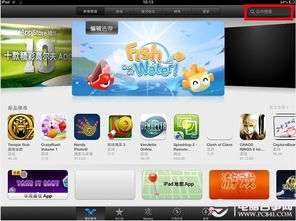 iPad4能否使用微信?资讯攻略11-29
iPad4能否使用微信?资讯攻略11-29 -
 iPad玩家必看:轻松下载我的世界联机盒子,畅享联机乐趣!资讯攻略11-17
iPad玩家必看:轻松下载我的世界联机盒子,畅享联机乐趣!资讯攻略11-17 -
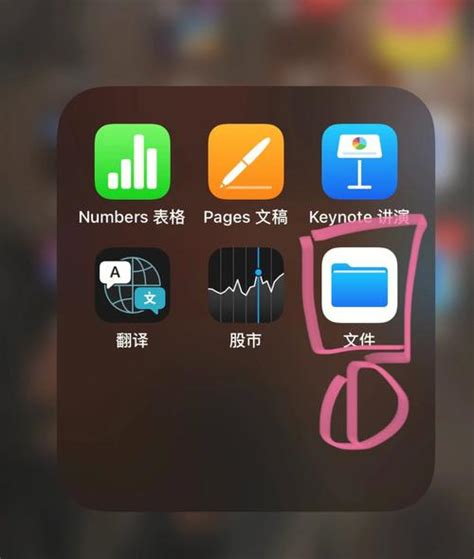 如何实现手机和iPad微信同步?资讯攻略12-03
如何实现手机和iPad微信同步?资讯攻略12-03 -
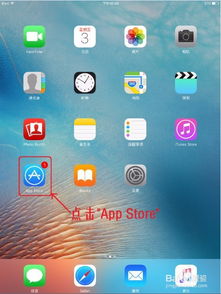 轻松掌握!iPad下载软件的绝妙步骤资讯攻略12-07
轻松掌握!iPad下载软件的绝妙步骤资讯攻略12-07 -
 轻松实现:将电脑屏幕无线投屏至iPad平板的妙招资讯攻略11-29
轻松实现:将电脑屏幕无线投屏至iPad平板的妙招资讯攻略11-29